暑すぎます。
Macなのにちょっと事情があって、Microsoftのワードやらをインストールしたら、ブラウザのフォントが変わりました。
恐るべしw
今日は仕事の合間に歯医者です。夏バテ。。。。
暑すぎます。
Macなのにちょっと事情があって、Microsoftのワードやらをインストールしたら、ブラウザのフォントが変わりました。
恐るべしw
今日は仕事の合間に歯医者です。夏バテ。。。。
ビジネスシーンでは、Windows、IEじゃないと動作しませんというアプリやwebサービスが多くて、どうしてもWindowsにリモートデスクトップしないといけないことが多くないですか?
なかなか便利なんですけど、@マークの入力ができなくて。。。。
なんでやと調べたら、英語キーボードとして認識されているとのこと。
なにゆえw
で、四苦八苦しているわけですが、こうなったら超アナログな方法でと、よくある英語キーボードの画像をプリントアウトすることに。なんか情けないけど。
Win8とかだと、キーボード画面が出てそれで入力することもできるんですけどね。まどろっこしいでしょ。
記号とかだけなんで、我慢。
これ、なおしてもらえないかなぁ。MSさんにお願いですっ
ま、期待薄ですねw
ところで、XPってまだ使ってる人いるんですねぇ。
XPでInternetに接続してwebサイトを見ようとしたら、表示できないんだけど〜ってお客さんから電話がありました。
知りませんがなw
どうしてもってことなので、Firefoxインストールしてみてと伝えたのですが。どうだったでしょう。
一応、もうXPは使っちゃだめだよって言ったけどね。でも、ほら使えるPCなのに、サポートが切れたからって新しいPC買うってのもなかなか大変なんだよね。わかるわかる。
お金はもちろんのこと、染み付いたもったいないという気持ちがそうさせるんだよね。
でもね、怖いよー。すぐに感染しちゃうよー。
そのうちウィルス感染拡大を防ぐために焼き討ちにあうことになるかも。
と話が脱線してしまった。
もう一つ、リモートデスクトップで不便なことが。
ファイルのコピー。
Windowsマシン同士だと、特に設定も必要なくファイルのコピーができるんだけど。Macの場合は何やら設定がいるようで。
それも癪なので、コピーが必要なときは、人のパソコン借りてリモートデスクトップしてます。
↑我ながら意味がわからんが。
ともかく、便利な機能を無料で提供いただいているので、あまり文句を言わずにいましょうと心の底から思っている毎日です(´∀`*)ウフフ
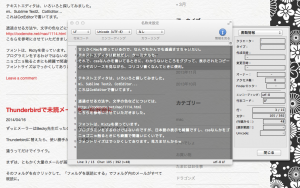 せっかくMacを使っているので、なんでもかんでも透過させちゃいたい。
せっかくMacを使っているので、なんでもかんでも透過させちゃいたい。
テキストエディタは絶対だし、ターミナルも。
それで、cssなんかを書いてるときに、わからないところをググって、表示されたコピーどうぞのソースを見ながら、コリコリ書くなんてときに便利。
テキストエディタは、いろいろと探してみました。
mi、Sublime Text2、CotEditor…
これはCotEditorで書いてます。
透過させる方法や、文字の色などについては、
http://codenote.net/mac/1114.html
こちらを参考にさせていただきました。
フォントは、Rictyを使っています。
プログラミングをするわけではないのですが、日本語の表示も綺麗ですし、cssなんかをゴニョゴニョ触るときにも綺麗で間違えにくいです。
フォントサイズはでっかくしてあります。見えませんからw
嘘でしたw
ネットバンキングや公共機関の申告なんかのアプリといったものは、Windows環境でなければ動作しません。
ッテナンデヤネン┌(`Д´)ノ)゚∀゚)
さらにいうなら、InternetExplorerでなければ動作しないということがよくあります。
そしてOSが変わる毎に、我々の税金でシステムが改築されていくのです。
でもま、ここで私個人が叫んでもどうにもなりませんので、人のパソコンにいろいろ必要なものをインストールして、
リモートデスクトップすることにしました。
MacからWindowsへのリモートデスクトップは、マイクロソフト様が無料で配布されているのですが、
なかなかに便利です。
iMacでリモートデスクトップでフルスクリーンにすれば、まるで自分のPCのよう。
それでなんとか、上述したような部分はクリアしながら、自分はよくわからないままに、Virtualbox とVagrantを入れて、CentOSをインストール。wordpress動かすのだ。
これからLinuxをちょっびっとだけお勉強します。
仕事のPCをWinXPから、MacOS Xに替えました。
不便なのは、オフィスで作成したファイルが見づらくなる場合があるという点だけ。
エクセルでガシガシ作った表なんかは、崩れてしまうことがありますねw
私以外の人はほとんどがWindowsなので、LibreOfficeをインストールして使っています。
それ以外はメリットしか浮かばない。。。
画面キレイですし。
というわけで、ポチポチとMacを使いこなすように頑張ります。
最近、私の身近にあるPCはどんどんお亡くなりになっています。
出たばかりに買ったMacBook Air。araibaと名付けてかわいがっていたのですが。
中身は大丈夫なんですが、なんと、ディスプレイが自立できなくなってしまいましたw
いつかはっきり覚えていないのですが、ある時、閉じるときに異音が。。
あ?と思ったのですが、気にせずにいたら、バリバリとどんどん壊れていって。
そして、とうとう自立できなくなってしまったのです。
はぁあ。。。。
というわけで、悩みに悩んだ末に、清水の舞台から飛び降りましたっ
Air 2号を購入です。
昨日到着しました〜
今度はもっと大切に使います。はい。
昨日届いたマック。なんとか使いこなさなきゃってんで、いろいろやって。
まずは、会社のネットワークに接続。これは案外あっさりと。
ファイルサーバが見えることを確認したけど、そうだ、オフィスが入ってないから、ファイルは全然読めない。
マック用のオフィスを購入するかと考えたけど。
ライセンスだのなんだのも面倒で、そうか、オープンオフィス入れようと思いついた。
でも、マック用はちょっとヴァージョンが古いみたいで、不安。
それで、VMware Fusionを入れて、ubuntuを入れて、そんでオープンオフィスをインストールすることに。
物事はさくさく進み、今や私のマックは、Windowsファイルもきっちり読める守備範囲の広い子に成長。
名前はAraibaに。
なかなか快適です。
って、全部を自分でやったんじゃないんだけどね。。
というわけで発表です。

こんな箱に入って。。。

こんな中身で。。。

こんな薄いです。

初期設定中です。
使いこなせるでしょうか。ほとんどMac経験なしなのに。でもどーしても欲しかったんだよねぇ。。
思ったより大きなサイズだったのですが、ほんっとに薄い。
それで、まあやっぱりスタイリッシュですね。梱包から。
というわけで、いろいろ頑張ってみます。